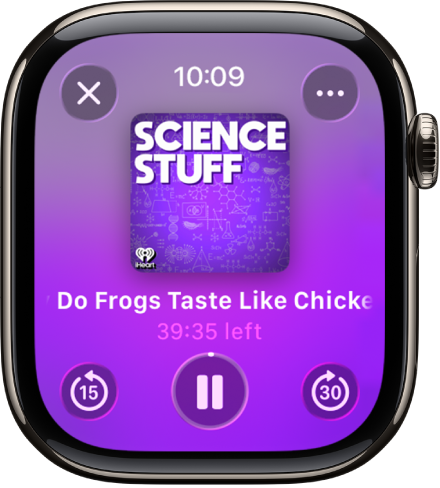在 Apple Watch 上播放播客
你可以使用“播客” App 播放 Apple 播客中的内容。你可以播放本地储存在 Apple Watch 上的单集,或从 iPhone 流播放单集。通过配对的 iPhone、蓝牙耳机或扬声器聆听,或者通过 Apple Watch 扬声器(受支持的机型)聆听。
播放储存在 Apple Watch 上的播客
Siri:你可以使用 Siri 播放播客。例如,你可以这样询问 Siri:“Play the latest episode of ‘The Rest is History’ podcast.”请参阅让 Siri 播放音频。
或者不使用 Siri:
在 Apple Watch 上前往“播客” App
 。
。执行以下任一项操作。
旋转数码表冠滚动浏览“主页”屏幕,然后轻点一个播客或类别。
在“主页”屏幕中,轻点
 ,轻点“资料库”,轻点“已下载”,然后轻点一个播客以进行播放。
,轻点“资料库”,轻点“已下载”,然后轻点一个播客以进行播放。
将播客流播放到 Apple Watch
如果 Apple Watch 位于你的 iPhone 附近或接入了 Wi-Fi 网络(对于具有蜂窝网络功能的 Apple Watch 机型,也可以是接入蜂窝网络),你可以将播客流播放到 Apple Watch。
在 Apple Watch 上前往“播客” App
 。
。执行以下一项操作:
流播放建议的播客:在“主页”屏幕中,向下滚动,轻点“发现更多”等类别,然后轻点单集。
从播客资料库流播放:在“主页”屏幕中,轻点
 ,轻点“资料库”,轻点某个节目,轻点
,轻点“资料库”,轻点某个节目,轻点  以播放最新单集,或者向下滚动,然后轻点某个旧单集。
以播放最新单集,或者向下滚动,然后轻点某个旧单集。搜索播客以流播放:在“主页”屏幕中,轻点
 ,轻点“搜索”,输入播客的名称,轻点“搜索”,轻点一个结果,然后轻点一个单集。
,轻点“搜索”,输入播客的名称,轻点“搜索”,轻点一个结果,然后轻点一个单集。
将单集标记为已播放或未播放
在 Apple Watch 上前往“播客” App
 。
。导览至单集列表。(在“主页”屏幕中,轻点
 ,轻点“资料库”,然后轻点“最新单集”。)
,轻点“资料库”,然后轻点“最新单集”。)向左轻扫某个单集,轻点
 ,然后轻点“标记为已播放”或“标记为未播放”。
,然后轻点“标记为已播放”或“标记为未播放”。
控制播放
更改播客设置
你可以直接在 Apple Watch 上更改许多“播客”设置。
在 Apple Watch 上前往“设置” App
 。
。轻点“播客”,你可以在其中调整这些设置:
待播清单:选取在 Apple Watch 同步时从“待播清单”下载到 Apple Watch 的单集数。
已保存:选取在 Apple Watch 同步时不从“已保存”下载的单集数。
蜂窝网络下载:在具有蜂窝网络服务的 Apple Watch 上,选择允许通过蜂窝网络下载。
连续播放:打开以在当前单集结束后播放另一集。
跳过按钮:选取轻点“快进”或“快退”时使用的时间间隔。
外部控制:轻点“下一集/上一集”或“快进/快退”来选取耳机控制的行为。
还原标识符:还原用于向 Apple 报告 App 使用情况汇总数据的标识符。